Düzeltme Windows Bu Kablosuz Bağlantıyı Yapılandıramıyor
Son zamanlarda, dizüstü bilgisayarındaki yerleşik kablosuz kartla (wireless card)kablosuz ağına(wireless network) bağlanamayan bir müşterim vardı .
Temel olarak, bir gün bağlantı aniden kesildi ve sorunu çözene kadar çalışmaya devam etmek için kablosuz bir USB bellek(USB stick) almaya karar verdi .
Ancak, yerleşik kablosuz bağdaştırıcı(wireless adapter) artık herhangi bir kablosuz ağ algılayamaz ve aşağıdaki hata mesajını(error message) görüntüler :
Windows cannot configure this wireless connection. If you have enabled another program to manage this wireless connection, use that software.
If you want Windows to configure this wireless connection, click “Change advanced settings,” click the Wireless Networks tab, and then select the check box labeled “Use Windows to configure my wireless network settings.”

Kullanıcı, yerleşik kablosuz bağdaştırıcının(wireless adapter) sürücüsünü güncellemeye çalıştı , ancak bu da işe yaramadı. O zaman beni aradı. Soruna bir göz attıktan ve birkaç farklı çözüm denedikten sonra düzelttik.
Devam edeceğim ve benim için işe yarayan sizin için çalışmayabileceğinden denediğim çeşitli çözümleri listeleyeceğim.
Yöntem 1 (Method 1) – Üçüncü Taraf Wireless Manager'ı Kaldırın(– Uninstall Third-Party Wireless Manager)
Dell bilgisayarlar(Dell computers) gibi bazı makinelerde, kablosuz bağlantıyı yöneten, Dell tarafından yüklenen üçüncü taraf yazılımlar vardır . Benzer şekilde, kurulu bir Intel Pro kablosuz kartınız varsa, (Intel Pro)Intel tarafından sağlanan yazılım tarafından kontrol edilebilir .
Bu durumda, kablosuz bağlantıyı yönetmek için devam edin ve yazılımı kaldırın. Sürücüyü değil, yalnızca yazılımı kaldırmanız gerektiğini unutmayın. Yukarıdaki durumda, kullanıcı bir kablosuz USB çubuğu takmıştı(USB stick) , bu nedenle önce yazılımın kaldırılması gerekiyordu.
Bilgisayarınızı yeniden başlatın ve Windows'un(Windows) kablosuz ağları algılamaya başlayıp başlamadığına bakın. Değilse, okumaya devam edin!
Yöntem 2 (Method 2) – Kablosuz Sıfır Yapılandırma Hizmetini Başlatın(– Start Wireless Zero Configuration Service)
Kablosuz yapılandırma hizmetinin(wireless configuration service) başlatılmasıyla ilgili bir mesaj alıyorsanız , bilgisayarınızdaki üçüncü taraf bir program tarafından devre dışı bırakılmış olabilir.
Başlat(Start) , Denetim Masası(Control Panel) , Yönetimsel Araçlar'a giderek ve (Administrative Tools)Hizmetler'e(Services) tıklayarak başlatabilirsiniz . Kablosuz Sıfır Yapılandırma'yı(Wireless Zero Configuration) bulana kadar aşağıya doğru kaydırın(Scroll) .

Durumun (Status)Başlatıldığından(Started) emin olun . Değilse, hizmete sağ tıklayın ve Başlat'ı(Start) seçin . Hizmet başlatıldığında, Windows'un(Windows) artık kablosuz ağları algılayıp algılamadığını kontrol edin.
Yöntem 3 (Method 3) - Windows'un Kablosuz Ayarlarını Yönetmesine İzin Verir(– Lets Windows Manage Wireless Settings)
Windows kablosuz bağlantıyı otomatik olarak (wireless connection)yönetmeye(Windows) başlamazsa , bunu manuel olarak da söylemeniz gerekebilir. Bunun yalnızca Windows 7 ve önceki sürümlerde çalıştığını unutmayın.
Bunu, görev çubuğunuzdaki kablosuz simgesine sağ tıklayıp Kullanılabilir Kablosuz (wireless icon)Ağları Görüntüle öğesini (View Available Wireless Networks)seçerek(taskbar and choosing) yapabilirsiniz .

Ardından, soldaki menüden Gelişmiş ayarları değiştir'e tıklayın:(Change advanced settings)

Ardından , Özellikler(Properties) iletişim kutusu açıldığında Kablosuz Ağlar(Wireless Networks) sekmesine tıklayın . Burada Kablosuz ağ ayarlarımı yapılandırmak için Windows'u kullan(Use Windows to configure my wireless network settings) kutusunu işaretlemelisiniz.
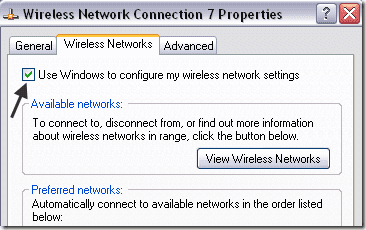
Devam edin ve Windows'un(Windows) artık kablosuz ağlarınızı algılayabildiğini görmeye çalışın. Umarım(Hopefully) , bu sorununuzu çözecektir. Windows 10 kullanıyorsanız , ayarlara gidebilir, ardından Ağ ve İnternet'e( Network & Internet) ve ardından Wi-Fi'ye(Wi-Fi) tıklayabilirsiniz .

Yerleşik kablosuz kartınızı kullanarak hala bağlanamıyorsanız, ayrıntılarıyla birlikte buraya bir yorum gönderin, size yardımcı olmaya çalışalım. Eğlence!
Related posts
Windows Live Mail Hatasını Düzeltin 0x800CCC0B
Windows XP Kablosuz Ağ Bağlantısı Sorunlarını Giderin
Microsoft Windows Search Indexer Çalışmayı Durdurdu ve Kapatıldı Nasıl Onarılır
Windows'ta "Kullanılabilir Etkin Karıştırıcı Aygıt Yok" Hatasını Düzeltin
Windows'ta Tanınmayan USB Aygıtı Nasıl Onarılır
Windows Bilgisayarının Kapatılması Nasıl Önlenir
Projektör Windows veya Mac Bilgisayara Nasıl Bağlanır
Windows veya OS X'te bir MAC Adresini Değiştirme veya Sahtekarlık Yapma
Fix Hulu Error Code RUNUNK13 Nasıl Yapılır
Nasıl Fix Disney+ Error Code 73 için
Harici Sabit Disk Windows veya OS X'te Görünmüyor mu?
Windows'ta Son Belgelerim Nasıl Temizlenir veya Silinir
Harici USB Aygıtı için Windows'ta Sürücü Harfini Değiştirin
Windows Movie Maker WMV Videosunu DVD'ye Nasıl Yazılır
Windows 11/10 PC'ye Statik IP Adresi Nasıl Atılır
Google Chrome'de Fix Twitch Error 2000 Nasıl Yapılır
Windows'ta Çok Fazla Yazı Tipiyle Başa Çıkmak mı?
Nasıl Windows 11/10 Değişim Desktop Icon Spacing için
Windows'ta Winsock Hatası Nasıl Onarılır ve Onarılır
Nasıl Your Wireless Router devre dışı bırak SSID Broadcast için
